
Apple is bezig de Vision Pro nog interessanter te maken
Vriend en vijand zijn het er over eens dat de Vision Pro de beste VR-bril op de markt is (
behalve Mark Zuckerberg), daarmee zijn er bijvoorbeeld
nieuwe dingen mogelijk voor specialisten in de zorg. Daarbij wordt de catalogus van de 'immersive films'
steeds verder uitgebreid.
Maar wat de Vision Pro echt interessant zou maken is immersive content waarmee je op de eerste rij bij een sport-event zou zitten.
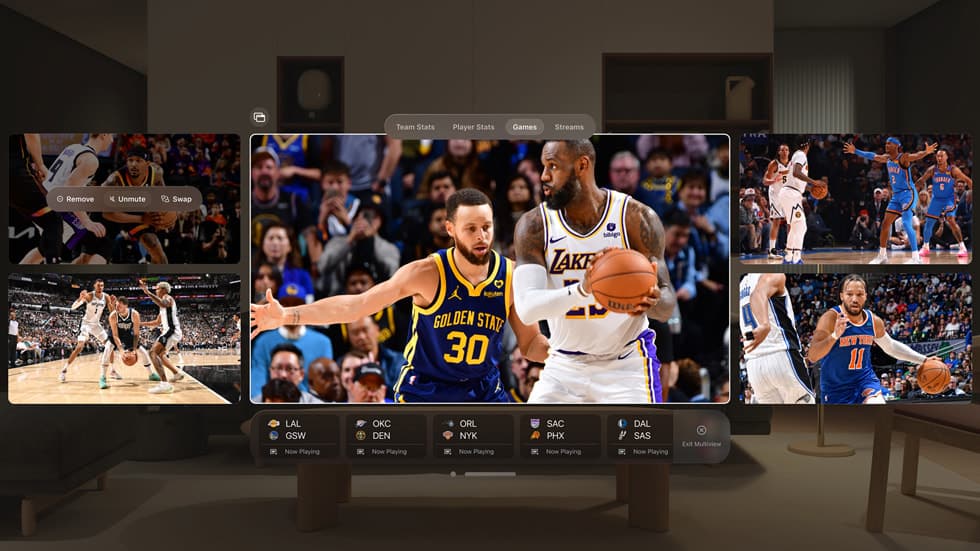
Apple is bezig de Vision Pro nog interessanter te maken
klik of tap voor een grotere versie
Want hoewel de Vision Pro met 3.999 euro echt niet goedkoop is, zijn kaartjes helemaal vooraan enorm prijzig. Voor de 'goedkoopste' tickets voor een wedstrijd van de LA Lakers, en dan gaat het dus niet om een wedstrijd waar enorm veel interesse voor is, ben je bijvoorbeeld
al 5.500 dollar kwijt, dat is dus meer dan de Vision Pro kost.
En Apple gaat
de komende tijd games van de LA Lakers met Blackmagic Design’s URSA Cine Immersive Live camera's opnemen, en met de Vision Pro zal het zijn alsof je echt een courtside seat hebt. Het gaat op dit moment nog niet om alle games, en alleen van de LA Lakers.
Als dit een succes wordt en Apple meer wedstrijden zo gaat opnemen en uitzenden, dan zou dat best eens een recept kunnen zijn waarmee de Vision Pro bij een groter publiek aan zou kunnen slaan.